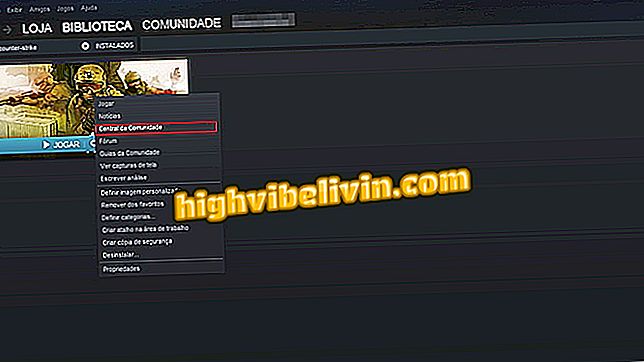Ändern des automatischen Speicherintervalls für Photoshop
Photoshop-Benutzer der Version CS6 oder höher können ihre Arbeit mit der Selbstheilungsfunktion wiederherstellen. Die Funktion ist in der Adobe-Anwendung bereits standardmäßig aktiviert. Sie können jedoch die Zeitspanne für das automatische Speichern ändern, um sicherzustellen, dass der Verlust noch geringer ist, wenn das Programm plötzlich geschlossen wird (bevor Sie eine Bearbeitung abschließen) oder ". blue of death "in Windows. In diesem Tutorial erfahren Sie, wie Sie das automatische Wiederherstellungsintervall ändern können.
Adobe Creative Cloud für Studenten gibt bis zu 60%

Sehen Sie in Photoshop nach, wie Sie Rauschen und körnige Fotos reduzieren (Foto: Reproduktion / Barbara Mannara).
Anwendung: Technologie-Tipps und Neuigkeiten auf dem Handy
Schritt 1. Klicken Sie in Photoshop auf "Bearbeiten", bewegen Sie den Mauszeiger über "Einstellungen" und klicken Sie auf "Dateisteuerung".
Hinweis: In älteren Versionen kann sich die gewünschte Option im Menü "Datei" befinden.

Öffnen Sie die Photoshop-Einstellungen, um das automatische Speichern zu bearbeiten
Schritt 2. Vergewissern Sie sich, dass in dem sich öffnenden Fenster das Kontrollkästchen "Wiederherstellungsinformationen speichern" aktiviert ist.

Stellen Sie sicher, dass die Option Automatische Wiederherstellung in Photoshop aktiviert ist
Schritt 3. Klicken Sie auf das Kästchen daneben und wählen Sie das gewünschte Intervall: 5, 10, 15, 30 Minuten oder eine Stunde;

Wählen Sie einen Bereich für die automatische Photoshop-Wiederherstellung aus
Schritt 4. Klicken Sie zur Bestätigung auf OK.

Klicken Sie hier, um die Änderung in Photoshop automatisch zu bestätigen
Greifen Sie auf den Ordner für automatisch gespeicherte Dateien zu
Standardmäßig öffnet Photoshop nach einem abrupten Schließen automatisch das neueste Bildmaterial. Wenn dies nicht funktioniert hat, können Sie auf die wiederhergestellten Dateien in einem bestimmten Ordner auf Ihrem Computer zugreifen. So geht's
Schritt 1. Öffnen Sie den Windows Explorer und fügen Sie den folgenden Pfad in die Adressleiste ein. Vergessen Sie nicht, Ihren Benutzernamen in das hervorgehobene Feld aufzunehmen.
C: \ Benutzer \ IhrBenutzername \ AppData \ Roaming \ Adobe \

Fügen Sie die Adresse in Windows Explorer ein, um den Photoshop-Speicherordner zu öffnen
Schritt 2. Öffnen Sie den Ordner für Ihre Photoshop-Version.

Öffnen Sie den Ordner, der der Version Ihres Photoshop entspricht
Schritt 3. Öffnen Sie den Ordner "AutoWiederherstellen".

Klicken Sie auf den Ordner AutoWiederherstellen, um Dateien aus Photoshop wiederherzustellen
Schritt 4. Dateien, die automatisch von Photoshop gespeichert werden, werden in diesem Ordner gespeichert, damit Sie Ihre Arbeit fortsetzen können.

Dateien, die aus Photoshop wiederhergestellt wurden, befinden sich im Ordner
Dort! Jetzt wissen Sie, wie Sie auf den Photoshop-Ordner für das automatische Speichern zugreifen.
Über AddictiveTips
Was ist die beste Verwendung von Histogrammen in Fotoeditoren? Forum-Beiträge anzeigen